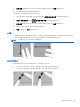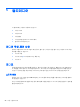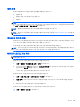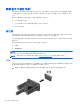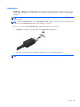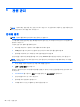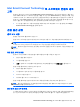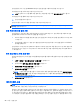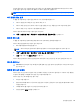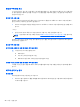Getting Started-Windows 7
Table Of Contents
- 시작
- 컴퓨터 정보
- 네트워킹
- 키보드, 터치 제스처 및 포인팅 장치를 통한 탐색
- 멀티미디어
- 전원 관리
- 외장 카드 및 장치
- 드라이브
- 보안
- 유지 관리
- 백업 및 복구
- Computer Setup(BIOS), MultiBoot 및 HP PC 하드웨어 진단(UEFI)
- 지원
- 사양
- 컴퓨터 휴대
- 문제 해결을 위한 참조 자료
- 정전기 방전
- 색인
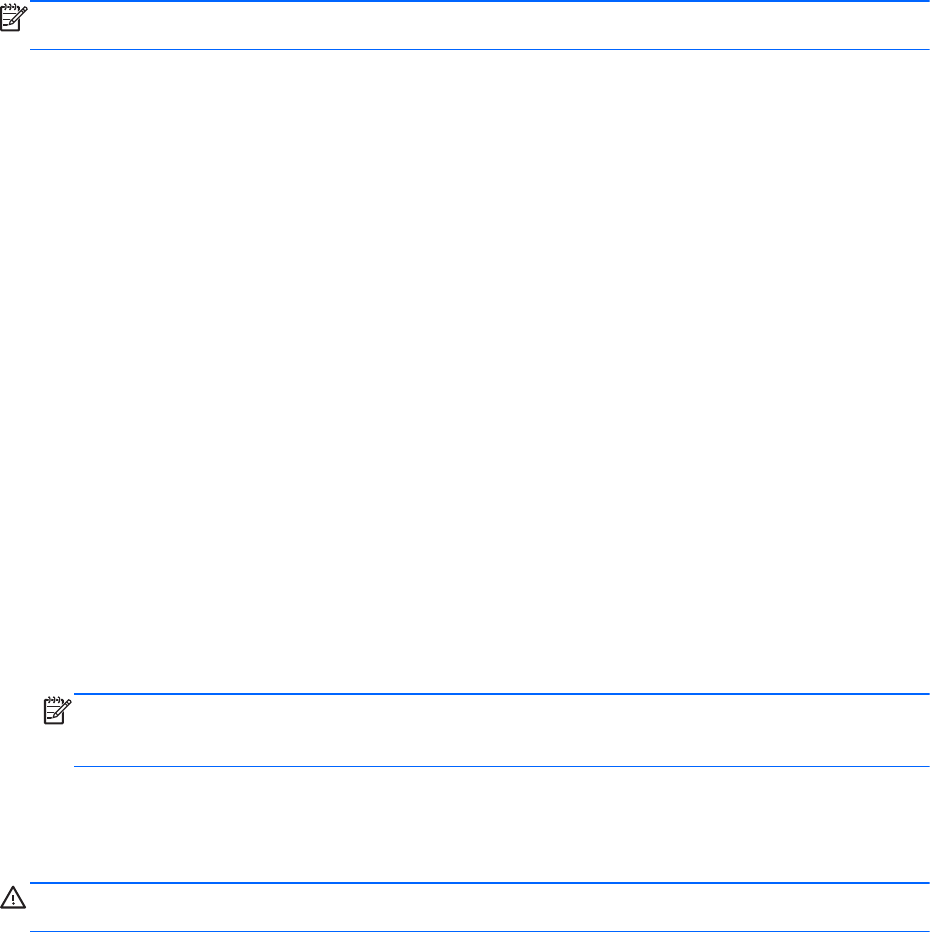
전원 설정 및 대기 시간은 Windows 제어판의 전원 옵션을 사용하여 변경할 수 있습니다.
최대 절전 모드를 시작하려면 다음과 같이 하십시오.
▲
시작을 선택하고 시스템 종료 버튼 옆에 있는 화살표를 누른 다음 최대 절전 모드를 누릅니다.
최대 절전 모드를 종료하려면 다음과 같이 하십시오.
▲
전원 버튼을 짧게 누릅니다.
전원 표시등이 켜지고 작동을 중지했던
작업 화면으로 돌아갑니다.
참고: 절전 모드를 종료하는 데 암호가 필요하도록 설정한 경우 작업 화면으로 돌아가려면 Windows
암호를 입력해야 합니다.
전원 측정기 및 전원 설정 사용
전원 측정기는 작업 표시줄의 오른쪽 끝에 있는 알림 영역에 있습니다. 전원 측정기를 사용하여 전원
설정에 빠르게 액세스하고 배터리 잔량을 볼 수 있습니다.
●
배터리 충전량의 백분율 및 현재 전원 관리 옵션을 표시하려면 포인터를 전원 측정기 아이콘 위로
가져갑니다.
●
전원 옵션을 사용하거나 전원 관리 옵션을 변경하려면 전원 측정기 아이콘을 클릭하고 목록에서
항목을 선택합니다.
전원 측정기 아이콘 모양의 변화에 따라 컴퓨터가 배터리 전원으로 작동 중인지 아니면 외부 전원으로
작동 중인지 알 수 있습니다. 또한 배터리가 배터리 부족 또는 위험 수준에 도달하면 아이콘에 메시지
가 표시됩니다.
절전 모드 종료 시 암호 보호 설정
컴퓨터에서 절전 또는 최대 절전 모드를 종료할 때 암호를 요청하도록 설정하려면 다음 단계를 수행하
십시오.
1. 시작 > 제어판 > 시스템 및 보안 > 전원 옵션을 선택합니다.
2. 왼쪽 창에서 절전 모드 해제 시 암호 필요를 누릅니다.
3. 현재 사용할 수 없는 설정 변경을 클릭합니다.
4. 암호 보호 사용(권장)을 누릅니다
.
참고: 사용자 계정 암호를 만들거나 현재 사용자 계정 암호를 변경해야 할 경우 사용자 계정 암
호 만들기 또는 변경을 누른 후 화면의 지침을 따릅니다. 사용자 계정 암호를 만들거나 변경할 필
요가 없으면 5 단계로 이동합니다.
5. 변경 내용 저장을 클릭합니다.
배터리 전원 사용
경고! 잠재적인 안전 문제를 줄이려면 컴퓨터와 함께 제공된 배터리, HP 에서 제공한 교체용 배터리
또는 HP 에서 구입한 호환 가능한 배터리만 사용하십시오.
컴퓨터는 외부 AC 전원에 연결되지 않은 경우 배터리 전원을 사용해 작동합니다. 컴퓨터 배터리 수명
은 전원 관리 설정, 컴퓨터에서 실행하는 프로그램, 디스플레이 밝기, 컴퓨터에 연결한 외부 장치 및 기
타 요인에 따라 달라집니다. 컴퓨터에 배터리를 장착해 두면 컴퓨터가 AC 전원에 연결될 때마다 배터
리가 충전되고, 정전이 발생해도 작업 내용을 보호할 수 있다는 장점이 있습니다.
충전된 배터리가 컴
28 6 장 전원 관리